Giải phân mảnh
Tải miễn phí tại http://tinyurl.com/y5ofb5z (2.2 MB) sẽ giúp bạn nhanh chóng khắc phục hiện tượng trên.
Sau khi cài đặt, bạn khởi động chương trình trên desktop. Phần mềm có các tính năng sau:
Phân tích
Để chẩn đoán tình trạng dữ liệu được phân bố trên đĩa cứng, bạn nhắp chuột vào biểu tượng mũi tên ở cạnh nút Defrag, chọn Analyze ở cửa sổ sổ xuống. Chương trình sẽ phân tích các phân vùng trên ổ đĩa và hiển thị bằng đồ thị với các màu sắc ứng với trạng thái dữ liệu bố trí trên đĩa cứng. Cụ thể màu đỏ là dữ liệu bị phân mảnh, màu xám: Không gian trống; xanh dương: Dữ liệu cần chống phân mảnh; tím: Các file hệ thống; xanh da trời: Dữ liệu đã được dồn phân mảnh. Màu vàng: Đang tiến hành chống phân mảnh và màu đen nhạt: Dữ liệu không thể di chuyển.
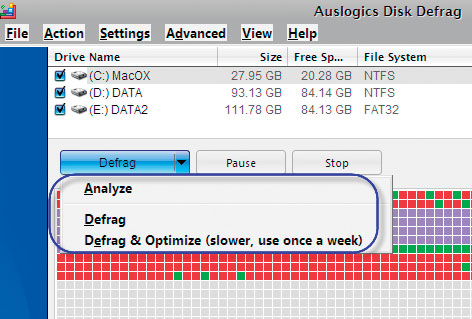
Chống phân mảnh
Nếu muốn chống phân mảnh cho các phân vùng trên đĩa cứng, bạn chọn Defrag ở cửa sổ hiện ra. Trong trường hợp cần chống phân mảnh triệt để để tăng tốc truy xuất dữ liệu toàn hệ thống, bạn chọn Defrag & Optimize (slow, use a week).
Thiết lập cho ADD
Bạn có thể xác lập trạng thái ưu tiên cho tiến trình hoạt động của ADD bằng cách nhắp chọn vào Settings> Defrag Priority> High Priority. Dĩ nhiên, bạn có thể dành tài nguyên cho các ứng dụng khác cần thiết hơn bằng cách chọn Low Priority từ cửa sổ ngữ cảnh.
Song song đó, bạn thiết lập thời điểm cụ thể để chương trình tự thực thi tác vụ chống phân mảnh với thao tác như sau: Truy cập vào thẻ View, chọn Auto Defragmentation. Ở giao diện sau đó, bạn đánh dấu chọn trước dòng Auto - Defrag when system is idle for. Chọn thời gian (tính bằng phút) ở cửa sổ bên cạnh để trong lúc hệ thống rảnh rỗi, chương trình sẽ tự kích hoạt sau thời gian bạn đã định.
Bạn cũng có thể cài đặt tính năng tự dừng chương trình khi hệ thống sử dụng CPU ở các mức độ ( tính bằng %) ở dòng Pause when CPU and disk usage exceeds.
Cuối cùng bạn có thể đánh dấu chọn vào dòng Turn off PC after defragmentation ở giao diện chính để chương trình tự tắt máy tính sau khi thực thi xong tác vụ.
 |
 |
 |
 |
- Công nghệ thông tin: Để thoát khỏi bóng của người khổng lồ?
- Lò đốt rác phát điện của Nông dân Việt Nam: Thái Bình chê - Người Nhật thấy "ngọc"
- Thảm cảnh lò đốt rác phát điện: Sở Thái Bình chủ quan
- Lò đố rác: Nông dân làm "nhà máy điện", Sở Thái Bình cấm cho... an toàn
- Lò đốt rác: Làm "nhà máy điện", cạnh tranh EVN
- Máy tính cá nhân bị “thất sủng”
- Thị trường ứng dụng di động Việt, bắt đầu một cuộc đua?
- Khi công nghệ tiến sâu vào địa hạt thời trang
- “Bộ không can thiệp nhà mạng tăng giá cước 3G”
- Qua bộ gen, xác định nguy cơ bị hen khi trưởng thành
Chuyển nhượng, cho thuê hoặc hợp tác phát triển nội dung trên các tên miền:
Hoa Đà Lạt
Giá vàng SJC
Thị trường vàng
Mua sắm - Tư vấn mua sắm
Nội thất gỗ
Nhà xuất khẩu Việt Nam
Món ngon Việt
Tư vấn nhà đẹp
Hỏi luật gia - Hội luật gia
Kho hàng trực tuyến
Việc làm online
Cho người Việt Nam
Sắc màu Việt
Quý vị quan tâm xin liên hệ: tieulong@6vnn.com
- Lật lại hồ sơ tên miền của 8 website nổi tiếng
- 10 năm tụt hậu và giấc mơ công nghệ cao
- Chính sách hỗ trợ đầu tư R&D của Hàn Quốc
- Khác biệt giữa Obama và Romney về Chính sách KH&CN
- Sự khác biệt giữa quỹ khoa học quốc gia Mỹ và Việt Nam
- Bí quyết: Mười nguyên tắc vàng cần áp dụng khi xảy ra động đất
- Giải mã hiện tượng người bỗng dưng... bốc cháy
- Luật sư Ý bị bác yêu cầu đòi 5,2 triệu Euro từ Vietnam Airlines
- GPMB tại đường Lạch Tray, Hải Phòng: 5 năm vẫn ngổn ngang
- Chúa là không cần thiết cho cuộc đại thiết kế vũ trụ?
- Vì sao nhà phát minh không thể trở thành tỉ phú?
- Giải Nobel và những con số thú vị
